Sådan laver du en applader til LG G5s startskærm

LG gjorde noget underligt med G5: det fjernede helt app-skuffen i stock launcher og slog alle apps på hjemme skærme, som i iOS. Jeg forstår, at nogle mennesker sandsynligvis kan lide dette - måske endda foretrækker det - men jeg er sikker på, at det er off-putting til mange andre. Hvis du gerne vil give lager launcher en tur, men vil have app skuffen tilbage, har LG faktisk inkluderet en måde at tilføje en app skuffe til sin launcher via en separat download.
RELATED: Sådan får du den traditionelle "Listevisning" i LG G5s indstillinger
Først skal du gå ind i Indstillinger. Træk notifikationsskyggen ned, og tryk så på tandhjulsikonet for at komme dertil.
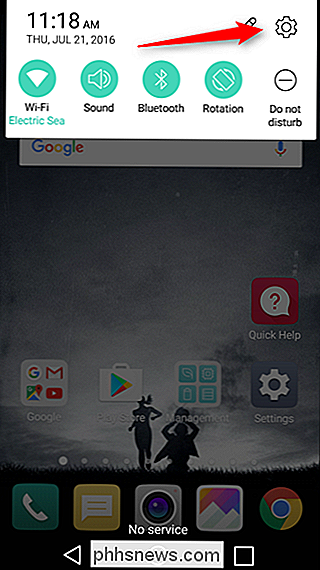
I indstillinger skal du rulle ned til indstillingen "Startskærm" og trykke på den.
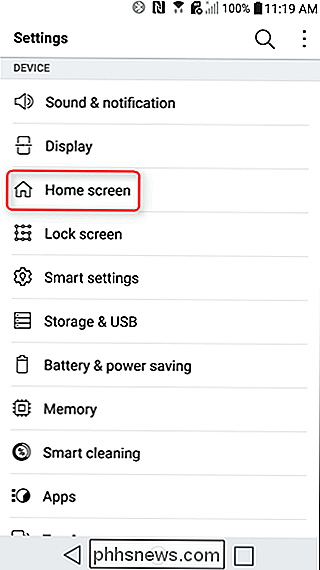
Den første indstilling i denne menu er "Select Home" -give det er et tryk.
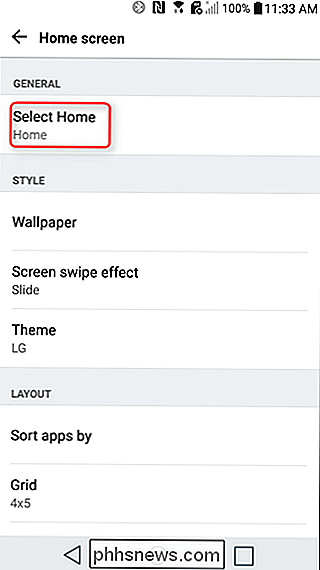
Her vises alle de installerede launchers, men den sidste mulighed på listen er "Home & app skuffe" - du vil opdage, at den har et download-ikon ved siden af det, i modsætning til det til en valgbar boble som de andre på denne liste. Gå videre og tryk på det, som vil springe ind i en anden menu.
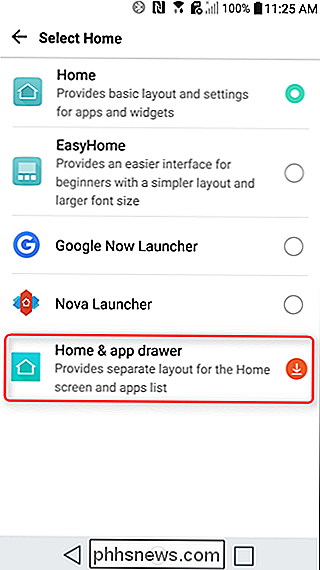
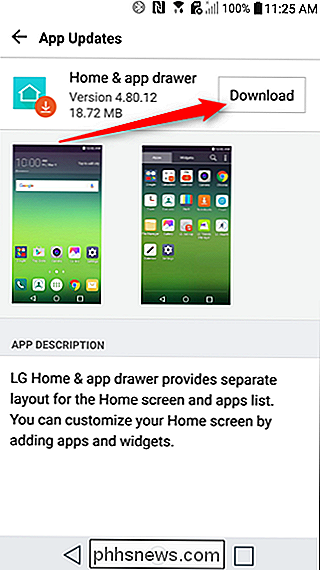
Du bliver bedt om at installere tilføjelsen til Home & App-skuffe, hvilket er det, du vil have. Den vil hente appen og installere den automatisk. Der kræves ingen interaktion.
Du kan nu komme tilbage til menuen "Vælg hjemme". Alternativet "Home & app skuffe" kan vælges nu, så fortsæt og giv det et tryk.
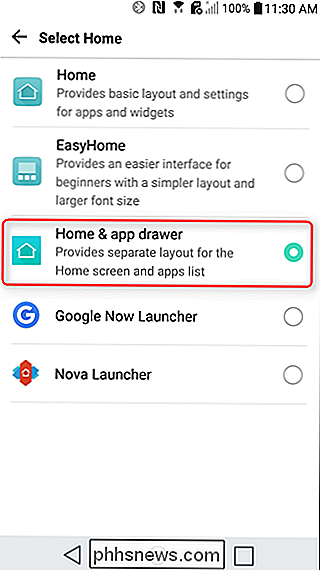
Og det er det. Hvis du vælger den nye hjemmeprogram, kommer du til din nye startskærm, som stadig ser meget ud som den gjorde før, med tilføjelsen af en appskuffe. Og hvis du nogensinde vil gå tilbage til alle apps-all-time-hjemme-skærmlayoutet, skal du bare gå tilbage til startskærmmenuen og vælge "Hjem". Du er velkommen.
![[Sponsoreret] Download en gratis kopi af WinX DVD Ripper før Giveaway Ends](http://phhsnews.com/img/how-to-2018/download-free-copy-of-winx-dvd-ripper-before-giveaway-ends.jpg)
[Sponsoreret] Download en gratis kopi af WinX DVD Ripper før Giveaway Ends
Windows 10 har fået Windows-elskere fladt spændt ud. Faktisk burde de være. Kig på disse helt nye funktioner, der er sportede af Windows 10: flere platforme, Cortana, Hololens, touch-friendly Universal Office ... listen fortsætter. At dømme efter gennemgangen af dens preview-bygning, synes Windows 10 at have taget alt, hvad der gjorde OS så attraktivt og færdigt væk med alle Windows 8's clunkiness, dog alle fejl, undtagen DVD-afspilningskapacitet.

Sådan håndterer du Slack's Notification og forstyrrer ikke indstillinger
Slack er blevet et vigtigt kommunikationsværktøj til mange virksomheder, især dem med mange eksterne medarbejdere. Men ingen ønsker at få pinger hver eneste time hver dag. Her på How-To Geek elsker vi Slack, og vi har skrevet om det før, og giver dig nogle gode pointers om, hvordan du bliver en Slack power user og de bedste måder at søge efter ting du absolut skal finde.



